Peringatan : Tips ini khusus bagi pemula… yang sudah Master silakan kasih saran.
Biasanya hari-hari pertama berkenalan dengan sebuah Sistem Operasi baru kita dibuat pusing 7 keliling. Hal itu biasa, karena penyakit bawaan dari penggunaan Sistem Operasi yang lama. Kebiasaan tersebut tidak mesti dihilangkan, silakan dibawa di Ubuntu, hanya perlu beberapa pemahaman sehingga kebiasaan tersebut juga dapat dilestarikan. Yang ingin mencicipi Ubuntu sebaiknya baca dulu sepuluh tips berikut supayanggak terlalu pusing di awalnya… setelah paham ini proses selanjutnya akan semudah seperti air mengalir… 😉
1. Apakah Terminal (atau command line) dan dimana lokasinya?
Dengan terminal kita dapat melakukan banyak task/proses melalui command line. Terminal ini adalah tools yang sangat powerfull namun juga dapat menimbulkan masalah besar karena dapat digunakan untuk meng eksekusi proses secara cepat dan efektif. Biasanya user menggunakan terminal dengan bermodalkan copy dan paste. Untuk mengakses terminal klik Application > Acessories > Terminal. Perlu di ingat bahwa perlu ketilitian dan kehati-hatian sebab kesalahan huruf saja bisa membuat kerusakan parah pada sistem kita.

Gambar 1. Terminal
2. Bagaimana cara meng install File ?
Ada banyak cerita-cerita menyeramkan saat melakukan instalasi di Linux seperti compile dari source atau depedency. Di Ubuntu hal seperti itu dapat diabaikan karena Ubuntu memiliki tools utiliti yang dapat membantu kita dalam menginstall atau unisntall program yang disebut dengan Synaptic Package Manager. Synaptic juga membantu mengatur depedensi sehingga tidak perlu mencari librari yang bermacam-macam untuk menjalan sebuah program. Berikut adalah cara kerjanya. Klik System > Administration>Synaptic Package Manager. Selanjutnya akan ditannyakan password pemilik untuk keamanan. Akan muncul tampilan awalnya seperti berikut :

Gambar 2. Synaptic Package Manager
Tampilannya tidak serumit penggunaannya. Untuk menginstall paket terterntu cukup dengan menekan tombol “Search” diatas Synaptic dan masukan nama paketnya. Kemudian klik nama paket pada kotak paket yang tersedia pilih “Mark for Installation” kemudian klik Apply. Synaptic akan menginstallnya sendiri. Jangan di ganngu diarkan dia bekerja. Untuk meng uninstall program melalui Synaptic lakukan dengan cara yang sama, tapi jangan dipilih “Mark for Installation” tapi pilih “Mark for Removal” atau “Mark for Complete Removal” pada kotak paket yang disediakan.
3. Bagaimana menggunakan Universe dan Multiverse Repositories ?
Untuk menggunakan Universe dan Multiverse Repositories ketikan perintah berikut pada command line (terminal) kemudian tekan enter :
sudo gedit /etc/apt/sources.list
setelah kita memasukkan password Gedit (applikasi text editor) akan menampilkan file source.list yang berisi semua daftar repositories software pada sistem. Repositories menunjukkan software apa yang dapat digunakan melalui Synaptic Package Manager. Secara default Ubuntu hanya memasukkan Repositoriesnya saja. Namun jika kita mau mendengarkan file-file Mp3, menonton film dengan DVD, atau menambah akses Game kita perlu menggunakan Universe dan Multiverse repositories.
Selanjutnya sebelum kita mengedit file souces.list ada baiknya dibackup dulu file sources.list ke nama yang lain seperti sources.list.backup ke home directori misalnya. Kemudian untuk mengaktifkan Universe dan Multiverse repositories cukup dengan membuang tanda # yang ada pada file sources.list yang memasukan Universal dan Multiverse kemudian di simpan. Kemudian untuk mengsinkronkan source yang di buat dengan Synaptic ketikan perintah berikut pada Terminal :
sudo apt-get update
Jikalau ‘membenci setengah mati’ command line kita bisa masuk dari System>Administration>Synaptic Package Manager, kemudian tekan tombol “Reload”.
4. Kenapa saya selalu di tanya password root ?
Root Password adalah user password yang dibuat sewaktu kita melakukan instalasi Ubuntu. Sistem akan menanyakan root password ketika kita akan menjalankan sebuah perintah yang dianggap memiliki potensi masuk kewilayah yang berbahaya bagi sistem. Kegunaannya adalah sebagai pengamanan dari file-file yang penting juga sebagai pengingat bahwa harus berhati-hati sebelum melakukan perubahan-perubahan pada file.
5. Bagaimana Menutup Applikasi yang Crash ?
Untuk menutup applikasi yang Crass petama masuk ke terminal kemudian ketikan perintah berikut ini :
xkill
Kemudian letakkan kursor pada applikasi yang crass, saat kita mengkilk applikasi tersebut maka akan applikasi yang crass tersebut akan tertutup dengan sendirinya.
6. Dimanakah C nya ?
Jika terbiasa dengan Windows kita terbiasa denga herarki file struktur seperti pohon dimana biasanya C adalah awal hierarki file tersebut. Di Linux juga mengenal hierarki struktur file diamana biasanya di windows ada “C:” tapi di Linux cukup dengan ‘/”. Slash di Linux juga diartikan sebagai go forward (maju kedepan) kalo Windows menggunakna backslash (\).
7. Apakah Ubuntu bisa memainkan File mp3 dan DVD ?
Salah satu alasan mengapa Linux tidak mengaktifkan DVD Playback secara otomatis format-format tersebut adalah kemungkinan besar DVD Playback adalah ilegal yang dilarang di banyak negara. Tapi kalo memang masih mau nekat bisa klik disini. Di Ubuntu format seperti ini dikenal dengan restricted Format. Format seperti itu juga dapat di seting otomatis.
8. Dimanakah direktori “My Documents” nya ?
Seperti biasa di Windows kita sering menggunakan “My Documents” karena sudah sangat populer. Di Ubuntu My Documents ada di direktori Home Folders > Documents.
9. Bagaimana melatakkan “Trash” / “Recicle Bin” di Desktop ?
Secara default likasi Trash bin berada di sudut kanan bawah. Karena kebisaan banyak orang yang meletakkan Trash Bin di desktop nya. Untuk membuat Trash Bin tampil di Desktop buka terminal dan ketikan perintah berikut :
gconf-editor
Selanjutnya Configuration editor akan di tampilkan. Klik apps > nautilus > desktop. Klik kotak pada “Trash_icon_visible” sehingga jadi tercentang.

Gambar 3. Gconf- Editor
10. Bagaimana mengkases partisi Windows dari Ubuntu ?
Dalam hal ini kita memiliki dual sistem di komputer yakni Windows dan Ubuntu. Format Partisi di windows asumsinya adalah NTPS dan FAT32. Ubuntu dapat membaca semua isi yang tersimpan dalam format partisi Windows. Petunjuk lebih lanjut dapat klik disini.
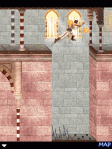





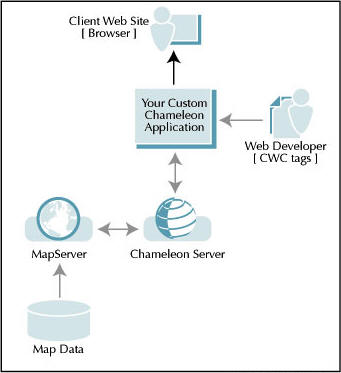
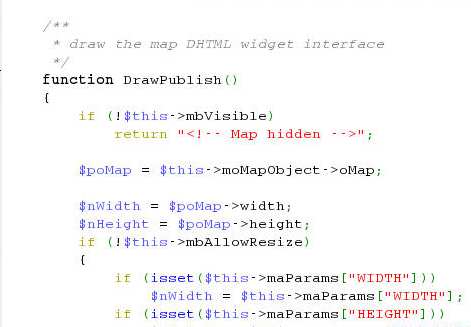



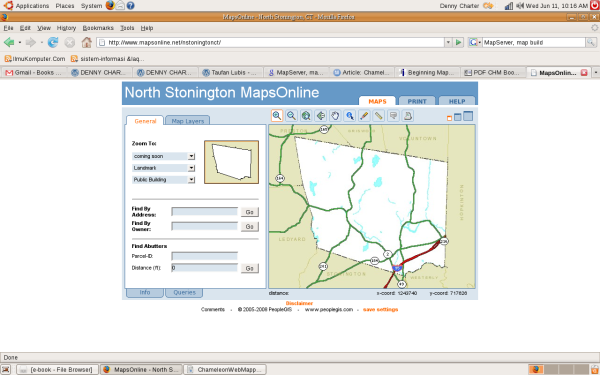
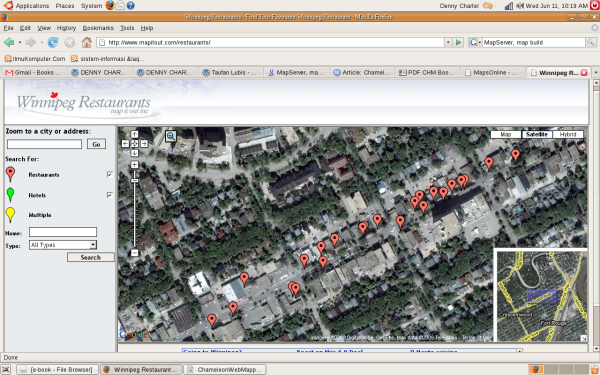
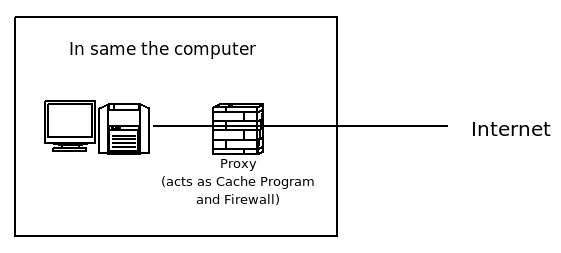
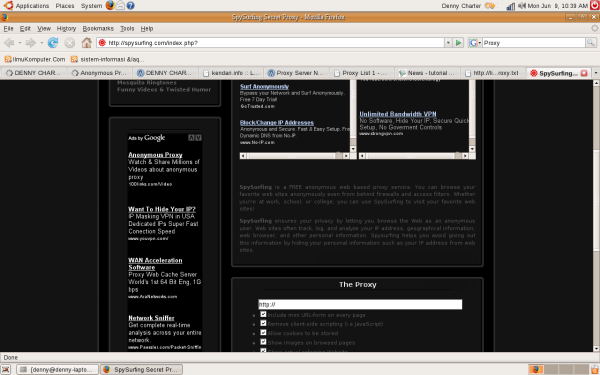
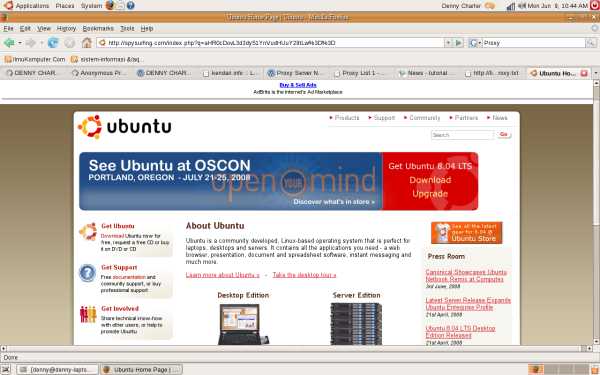
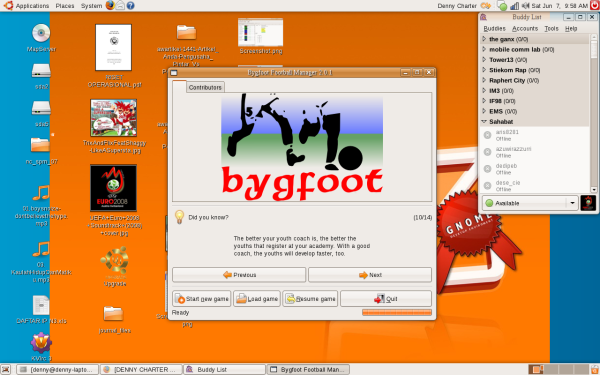



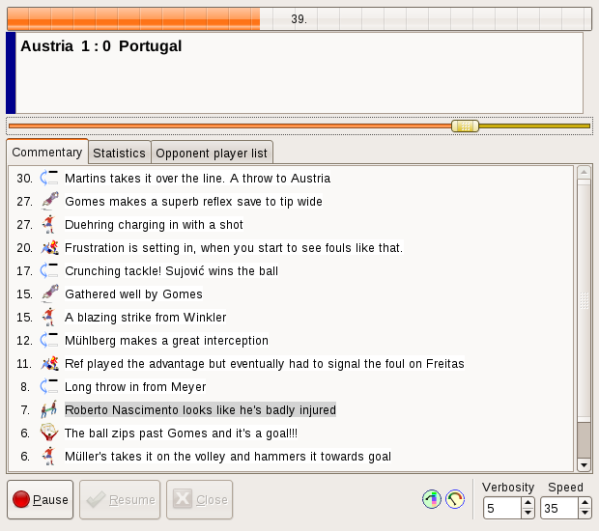
You must be logged in to post a comment.